- Viele Benutzer haben den Fehler "Inhaltsdatei gesperrt" in Steam gemeldet, während sie versuchten, bestimmte Spiele zu aktualisieren.
- Um diesen Fehler dauerhaft zu beheben, sollten Sie Winsock zurücksetzen und Ihre installierten Spiele auf ein anderes Laufwerk verschieben. Sie werden eine Schritt-für-Schritt-Anleitung dazu sehen.
- Wenn Sie Probleme mit Steam haben, besuchen Sie unsere Steam-Fehlerbehebungsseite wo Sie Fixes für die meisten Steam-Fehler finden.
- Das Gaming-Seite Hier besprechen wir die meisten Spiele- und Launcher-Probleme. Wenn Sie also ein Problem im Zusammenhang mit Spielen haben, gehen Sie dorthin, um eine Lösung zu finden.

Diese Software repariert häufige Computerfehler, schützt Sie vor Dateiverlust, Malware, Hardwarefehlern und optimiert Ihren PC für maximale Leistung. Beheben Sie PC-Probleme und entfernen Sie Viren jetzt in 3 einfachen Schritten:
- Laden Sie das Restoro PC-Reparatur-Tool herunter das kommt mit patentierten Technologien (Patent verfügbar Hier).
- Klicken Scan starten um Windows-Probleme zu finden, die PC-Probleme verursachen könnten.
- Klicken Repariere alles um Probleme zu beheben, die die Sicherheit und Leistung Ihres Computers beeinträchtigen
- Restoro wurde heruntergeladen von 0 Leser in diesem Monat.
Viele Benutzer haben sich gemeldet der Inhalt DateigesperrtDampfError beim Versuch, bestimmte Spiele zu aktualisieren. Diese Error bedeutet einfach das Dampf kann das nicht schreiben Dateien zur Festplatte. Da dies für einige Benutzer ein großes Problem darstellt, zeigen wir Ihnen heute, wie Sie es beheben können.
Inhalte reparieren Datei gesperrt Error im Dampf? Stellen Sie zunächst sicher, dass Ihr Antivirus blockiert nicht Dampf. Fügen Sie dazu die Dampf Verzeichnis zur Liste der Ausschlüsse oder deaktivieren Sie Ihre Antivirus vorübergehend. Wenn das Problem weiterhin besteht, versuchen Sie, Winsock zurückzusetzen oder zu ändern Dampf's Installationsverzeichnis.
Wie kann ich den Steam-Fehler "Inhaltsdatei gesperrt" beheben?
- Winsock zurücksetzen
- Speicherort von Steam- und Spieldateien ändern
- Überprüfen Sie Ihr Antivirenprogramm
1. Winsock zurücksetzen
Manchmal zu beheben Inhalt Datei gesperrtDampfError Sie müssen nur Winsock zurücksetzen. Befolgen Sie dazu den folgenden Befehl.
- Drücken Sie die Windows-Taste + R Schlüssel.
- Eingeben netsh winsock zurücksetzen und drücke Eingeben oder klick OK.
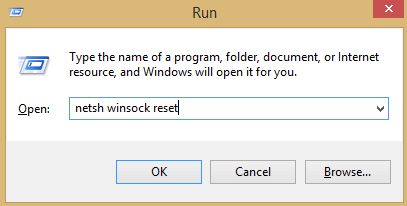
Starten Sie danach Ihren Computer neu.
2. Speicherort von Steam- und Spieldateien ändern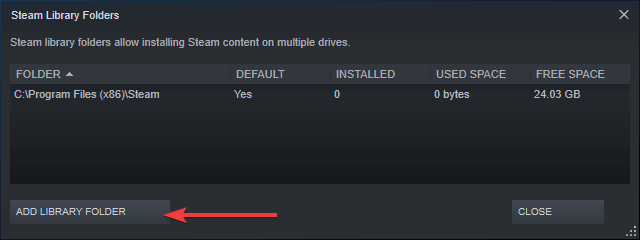
- Gehe zu Stream-Client und klicke die Einstellungen.
- Klicken Downloads und wählen Sie Dampf Bibliotheksordner.
- Wählen Bibliotheksordner hinzufügen und wählen Sie den neuen Standort für Dampf.
- Schließe Dampf Klient.
- Gehen Sie zu Ihrem Dampf Verzeichnis ist der Standardspeicherort.
C: ProgrammdateienDampf - Löschen Sie die exe und all die Dateien außer Benutzerdaten und SteamApp Ordner.
- Verschiebe diese Dateien an den Ort, den Sie in. angegeben haben Schritt 3.
- Öffnen Dampf und loggen Sie sich erneut ein.
Wenn die Error weiterhin besteht, fahren Sie mit diesen Schritten fort:
- Schließen Dampf.
- Gehe zum neuen Dampf Lage.
- Beweg das SteamApps Ordner aus dem Verzeichnis auf Ihren Desktop.
- Deinstallieren Dampf.
- Installieren Dampf wieder an den neuen Standort.
- Beweg das SteamApps Ordner im Dampf Verzeichnis.
- Öffnen Dampf und geben Sie Ihre Zugangsdaten ein.
Außerdem können Sie DampfVerschieben Sie die Dateien automatisch:
- Rechtsklick auf das Spiel
- Klicken Sie auf Eigenschaften
- Gehe zu Lokale Dateien
- Wählen Sie Installationsordner verschieben
- Navigieren Sie zum neuen Speicherort und wählen Sie ihn aus
Sie sollten den Standort des. ändern Dampf Installation und das Spiel Dateien. Auf diese Weise sollten Sie in der Lage sein, das Problem zu beheben Inhalt Datei gesperrtDampfError.
3. Überprüfen Sie Ihr Antivirenprogramm
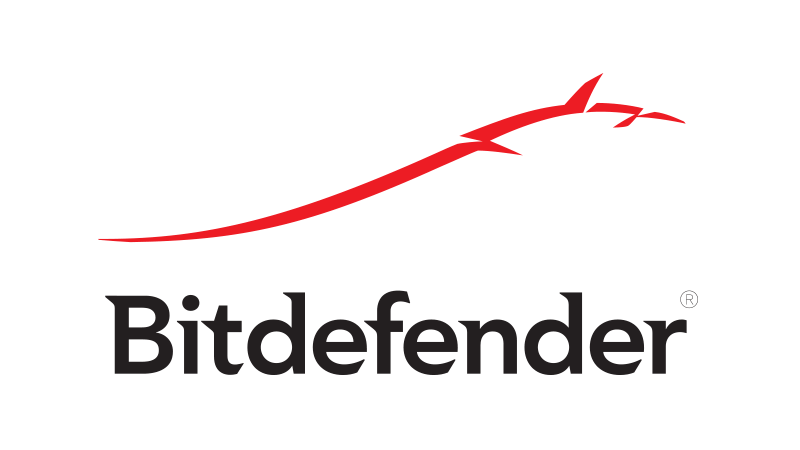
In einigen Fällen ist die Inhalt Datei gesperrtDampfError kann erscheinen wegen der Antivirus auf deinem Computer. Sie können die deaktivieren Antivirus während Sie das Spiel aktualisieren. Diese Methode unterscheidet sich je nach Antivirus Sie verwenden, also achten Sie darauf, online nach Anweisungen zu suchen, wie Sie Ihr deaktivieren können disable Antivirus.
Wenn Sie die. deaktivieren Antivirus hilft nicht, du musst dein deinstallieren Antivirus oder wechseln Sie zu anderen Antivirus Software. Wenn Sie zuverlässiges Antivirus Software, die Ihre Spielsitzungen nicht stört, probieren Sie es aus Bitdefender.
Dies sind einige einfache Lösungen, mit denen Sie das Problem beheben können der Inhalt Datei gesperrtDampf Error. Probieren Sie sie alle aus und teilen Sie uns im Kommentarbereich mit, welche Lösung für Sie funktioniert hat.
 Haben Sie immer noch Probleme?Beheben Sie sie mit diesem Tool:
Haben Sie immer noch Probleme?Beheben Sie sie mit diesem Tool:
- Laden Sie dieses PC-Reparatur-Tool herunter auf TrustPilot.com als großartig bewertet (Download beginnt auf dieser Seite).
- Klicken Scan starten um Windows-Probleme zu finden, die PC-Probleme verursachen könnten.
- Klicken Repariere alles um Probleme mit patentierten Technologien zu beheben (Exklusiver Rabatt für unsere Leser).
Restoro wurde heruntergeladen von 0 Leser in diesem Monat.
Häufig gestellte Fragen
Sie sollten Ihren Steam-Cache bereinigen, wenn Sie Probleme mit dem Stoppen Ihrer Downloads haben. Folgen Sie dazu unseren Vollständige Anleitung, um Downloads zum Laufen zu bringen korrekt.
Ja, es ist eigentlich ganz einfach, wenn du folge den Schritten oben.
Diese Kurzanleitung zeigt Ihnen, wie Sie dieses Problem beheben können.
Folgen Sie unserer vollständigen Anleitung, wie es geht Erhöhen Sie die Steam-Download-Geschwindigkeit.


